Ako ste na tržištu za svjetlo, temeljeno na Ubuntuuinačici Linuxa, ali već ste isprobali uobičajene izbore, Bohdi Linux možda je nešto u što treba razmotriti. Za početak, Bohdi radi na vrhu radnog okruženja prosvjetiteljstva. Ovo okruženje je savršeno za ovaj slučaj, jer Prosvjetitelj u prosjeku koristi oko 100 MB.
Pored izuzetno lagane radne površineokruženje, sam operativni sustav zauzima vrlo malo prostora. Zapravo, on ima samo nekoliko unaprijed instaliranih aplikacija koje treba upotrijebiti. To ga čini savršenim za one s malo prostora za pohranu. Operativni sustav može ponuditi mnogo toga, posebno onima koji imaju staračka ili slaba računala (ili onima koji vole tanke OS-ove)
ALTER SPOILERA: Pomaknite se prema dolje i pogledajte video vodič na kraju ovog članka.
Izrada diska uživo
Instaliranje ovog operativnog sustava započinjepreuzimanje nekoliko stvari. Za početak idite na najnoviju ISO sliku. Također ćete trebati uzeti sliku USB diska veličine oko 1 GB i treperavi Etcher USB alat.
Napomena: prilikom preuzimanja najnovije Bohdi Linux ISO datoteke, obavezno kliknite "Torrent" ako to možete priuštiti. Ako to učinite umjesto izravnog preuzimanja, programerima se smanjuju troškovi propusnosti.
Kad sve preuzmete, priključite USBflash pogon na vaše računalo i otvorite Etcher. Za flash pritisnite "Select Image" i potražite ISO datoteku koju ste preuzeli na PC na kojem postavljate USB instalacijski program. Zatim kliknite "odaberite pogon" i kliknite na USB pogon na kojem želite pogledati sliku. Pokrenite postupak stvaranja diska uživo odabirom "Flash!".
Imajte na umu da snimanje živih diskova treba malo vremena. Budite strpljivi i pričekajte da završi. Etcher prikazuje poruku kada je završena.
Dizanje Live Diska
Ponovno pokrenite računalo na kojem izrađujete Bohdijev živi diskuključite i učitajte u BIOS odjeljak računala. Pomoću BIOS sučelja idite na postavke pokretača. Promijenite postavke tako da će BIOS na vašem računalu prvo učitati novo stvoreni USB flash pogon, a svi ostali uređaji nakon. To je kritično jer ako se to ne učini, instalacijski program uživo se neće učitati.
Shvatite da je svako računalo različito i otvaranjeBIOS zahtijeva određeni ključ. Neki proizvođači koriste tipku F2. Ostali koriste ključ za brisanje ili bijeg. Najbolje je pogledati priručnik za vaše računalo i točno utvrditi koja je kombinacija tipki za učitavanje u BIOS.
Instaliranje Bohdi Linuxa
Kad se pokrene live disk, vidjet ćete BohdijaLinux radna površina. Vidjet ćete i web preglednik otvoren za vodič koji govori sve što trebate znati o Bohdiju. Slobodno zatvorite ovaj web preglednik, jer nam ne treba tijekom instalacije. Da biste pokrenuli postupak instalacije, pogledajte ploču za logotip Bodhi Linuxa i kliknite na nju.

Na prvoj stranici instalacijski program govori korisnikučitati bilješke o izdanju. Bilješke o izdanju pokrivaju sve nove značajke i poboljšanja, tako da je dobra ideja to provjeriti. Nakon što ih pregledate, odaberite bočni jezik na bočnoj traci i kliknite "nastavi" da biste nastavili.
Na drugoj stranici instalatora, Bohdi pitaako želite "preuzeti ažuriranja", dok postupak instalacije traje. Ovo nije potrebno, ali ćete uštedjeti puno vremena, pa preporučujemo da potvrdite ovaj okvir. Uz to odaberite "Instaliraj softver treće strane" kako biste bili sigurni da svi vaši uređaji dobivaju potrebne upravljačke programe. Ako su oba polja potvrđena, kliknite "Nastavi" za prelazak na treću stranicu.
Treći korak zahtijeva odabir instalacijetip za Bohdija. Postoji puno mogućnosti, ali obično je najbolje odabrati prvu opciju. To je zbog činjenice da instalacijski program može otkriti i odlučiti što točno treba vaše računalo.
Na primjer: ako Bohdi ukrcate na PC sa sustavom Windows na njemu, predložit ćete da ga instalirate zajedno. Ako nema drugih operativnih sustava, prva opcija će reći: "Obriši disk i instaliraj Bodhi", i tako dalje.
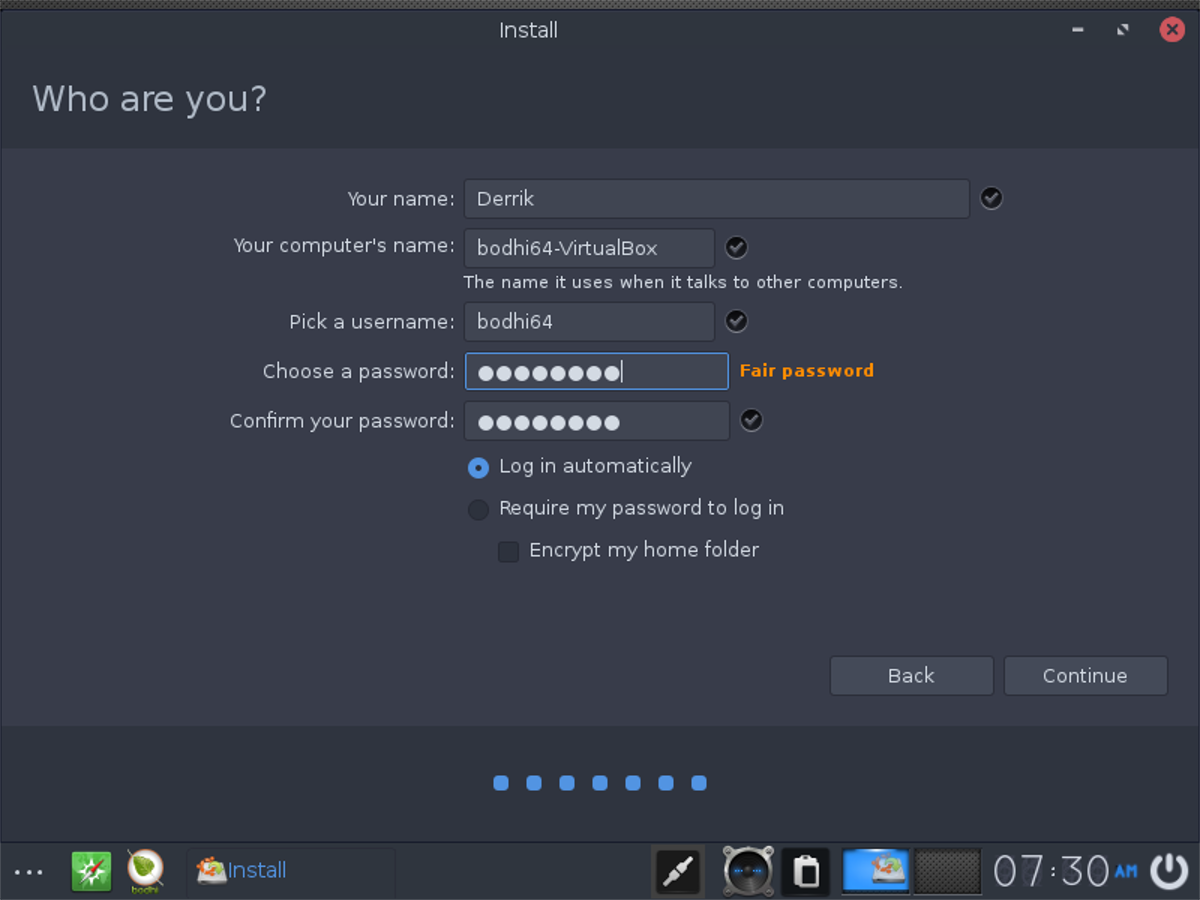
Kad odaberete vrstu instalaciježelite, kliknite gumb "Instaliraj sada" za početak. Instalacijski program će početi premještati datoteke izravno na tvrdi disk i počet će sve postavljati. Iako se sve instalira, morat ćete postaviti stvari poput korisničkog imena, vremenske zone, lozinke, automatske prijave itd.
Prođite kroz dijaloške okvire i ispunite sve. Kad završite s popunjavanjem svega, operativni sustav će na ekranu prikazati poruku koja kaže da je instalacija završena.
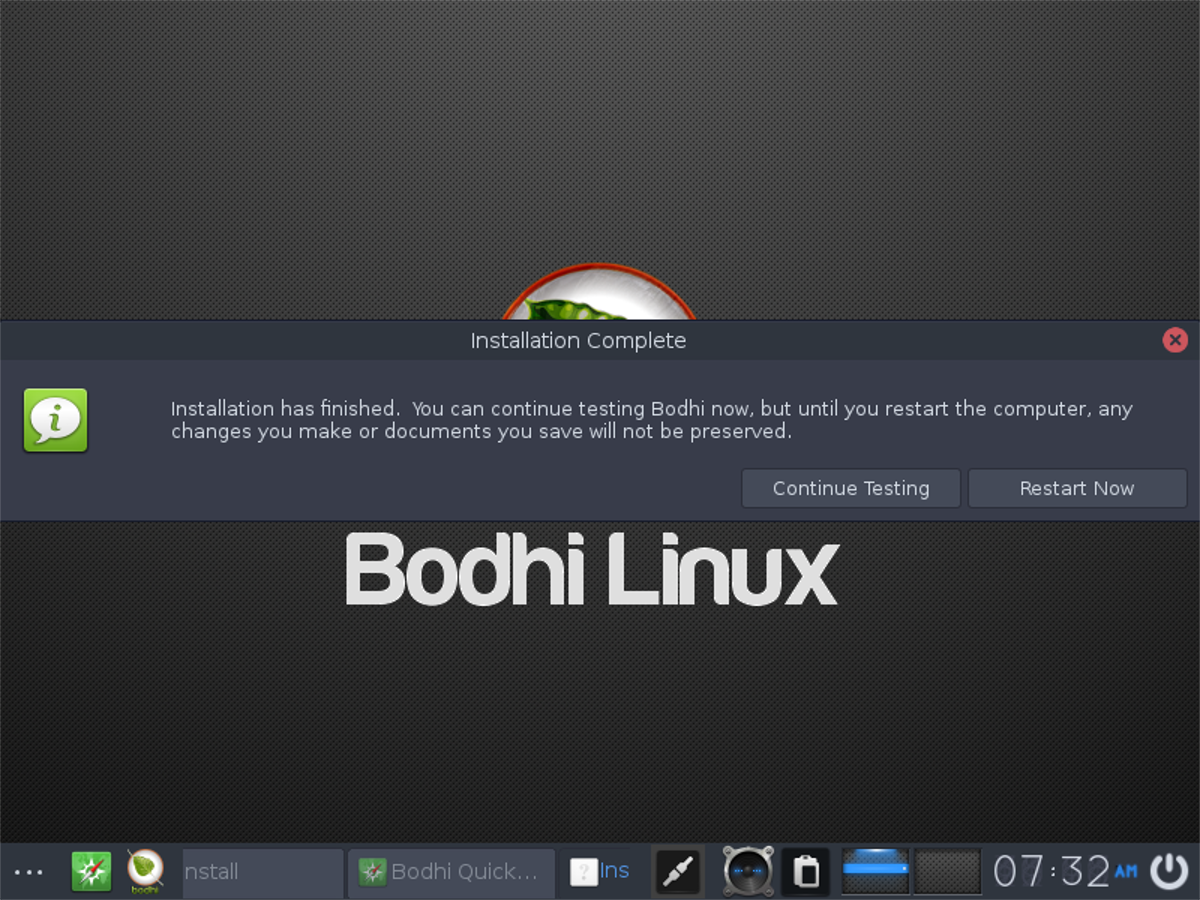
Za izlaz iz Bodhijeva uživo diska kliknite na "ponovno pokretanje"poruka cilja. Ovo će ponovno pokrenuti vaše računalo. Kada završi ponovno pokretanje, izvadite USB flash pogon i pomoću tipke enter otvorite novu instalaciju.













komentari